Как создать Заказ-наряд
Журнал ЗН
Для создания Заказ-наряда (далее ЗН) необходимо перейти на сайт remont.tools.by и открыть ссылку Журнал ЗН
Если у вас нет пункта Журнал ЗН в меню, значит у вас нет доступа для создания ЗН. Обратитесь к администрации сайта или на сервис.
Откроется страница со списком ваших Заказ-нарядов (если они есть):
Описание полей:
- № - номер ЗН в нашей системе;
- Ваш № - номер ЗН в вашей системе;
- Сост. гар. - состояние гарантии по данному инструменту;
- Сост. ремонта - состояние ремонта по данному инструменту;
- Сост. отпр. з/ч - состояние отправленых запчастей;
- Изделие - название изделия (Бренд, Тип, Модель);
- Информация - информация по изделию. (Серийный номер, Гарант. талон, Описание);
- Запчасти и Работы - выбранные вами запчасти и работы по этому изделию;
- Дата добавления - дата заведения заказ-наряда;
Добавление заказ-наряда
Для того чтобы создать новый заказ-наряд, необходимо нажать Добавить новый заказ-наряд и заполнить все необходимые поля.
После того как вы выберете Марку, Тип, Модель, во вкладку Выбрать запчасти по схеме подгрузится схема устройства (если она есть). На схеме вы сможете выбрать необходимые запчасти для ремонта/замены.
Если есть статьи по ремонту данного изделия, вам будет предложена кнопка для их просмотра.
Если у вас уже есть точно такой же Заказ-наряд, вам будет предложено редактировать предыдущий, чтобы не создавать дубликатов.
Редактирование заказ-наряда
Для редактирования доступны ЗН со статусом Не обработан и Запчасти не отправлены.

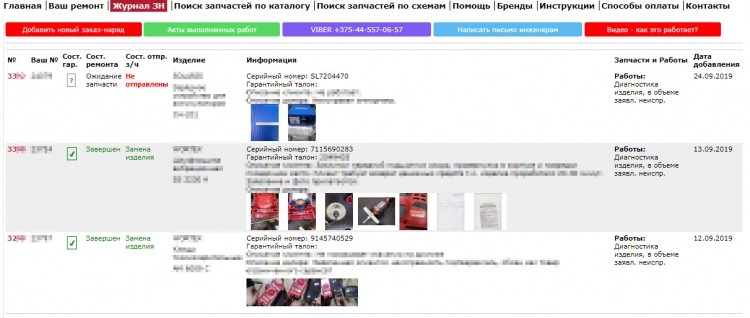
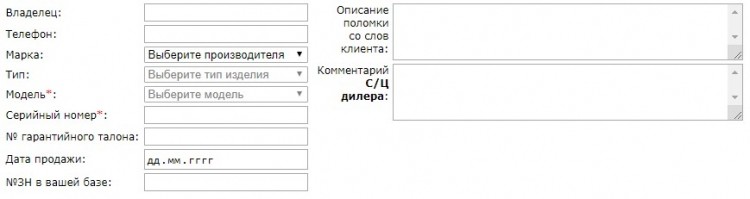
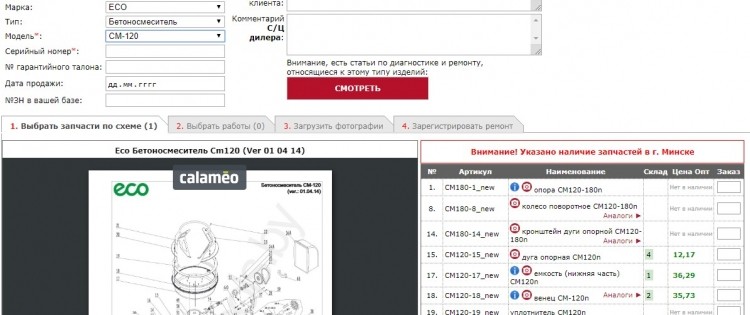


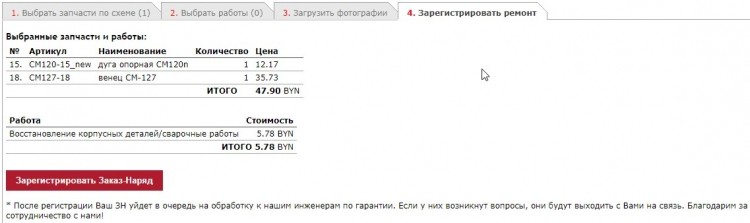
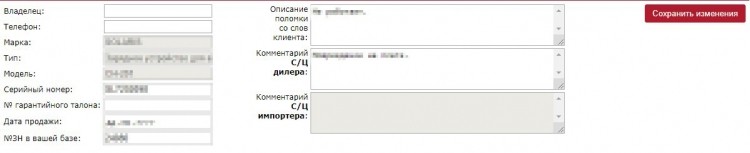
Нет комментариев